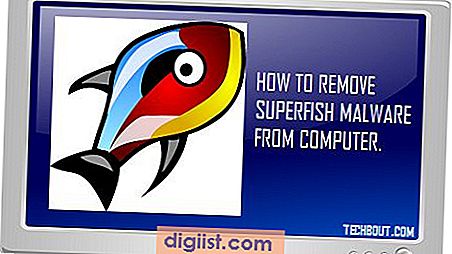다음은 iPhone을 최신 버전의 iOS로 업데이트 한 후에도이 문제가 발생하는 경우 iPhone에서 iMessage가 잘못 나타나는 문제를 해결하는 방법입니다.

iPhone에서 iMessage가 고장난 것으로 나타남
iPhone에서 iMessage 대화를 열고 대화를 따라 가기가 어렵다면 iPhone에 메시지가 수신 된 순서대로 메시지가 표시되지 않을 수 있습니다.
사용자 포럼에서 iMessage가 때때로 순서가 잘못되어 혼동을 일으키고 대화 스레드를 잘못 이해하게 될 수 있습니다.
iOS 11.2.1 업데이트의 버그로 인해 문제가 발생한 것 같습니다.이 버그는 iOS 11.3 업데이트에서 이미 해결되었습니다. 그러나 iPhone을 업데이트 한 후에도이 문제가 계속 발생하면 다음 방법이 도움이 될 것입니다.
1. 아이폰을 다시 시작
iPhone 화면에 "전원을 끄려면 슬라이드"옵션이 표시 될 때까지 iPhone의 전원 단추를 길게 누르십시오. 그런 다음 전원 아이콘을 오른쪽으로 밀어 iPhone의 전원을 끕니다.

참고 : iPhone X의 경우 전원 끄기 화면이 나타날 때까지 측면 (전원) + 볼륨 작게 버튼을 길게 누릅니다.
iPhone의 전원이 꺼진 후 약 30 초 동안 기다렸다가 전원 단추를 눌러 iPhone을 재시동하십시오.
iMessage에 문제가있는 경우 iPhone의 일시적 또는 사소한 소프트웨어 결함으로 인해이 방법이 자주 작동합니다.
2. 소프트웨어 업데이트 확인
iPhone 사용자가보고 한 문제에 대해서는 Apple이 소프트웨어 업데이트를 통해 문제를 해결할 것으로 기대할 수 있습니다. 따라서 iPhone이 최신 버전의 iOS로 업데이트되어 있는지 확인하십시오.
설정> 일반> 소프트웨어 업데이트를 누릅니다.

다음 화면에서 사용 가능한 업데이트가 있는지 확인하고 다운로드를 눌러 업데이트를 iPhone에 설치하십시오.
3. iTunes를 사용하여 업데이트
사용자 보고서에 따르면 iTunes를 사용하여 수동으로 iPhone을 업데이트하면 무선 업데이트보다 문제를 더 잘 해결할 수 있습니다.
최신 버전의 iOS로 업데이트 한 후에도 iMessage가 고장난 문제가 발생하면 iTunes를 사용하여 iPhone을 업데이트하십시오.
PC 또는 Mac에서 iTunes를 열고 iPhone을 컴퓨터의 USB 포트에 연결 한 다음 iTunes에 나타나는 iPhone 아이콘을 클릭하십시오.

그런 다음 업데이트 확인 버튼을 클릭하십시오

나타나는 팝업에서 다운로드 및 업데이트를 누릅니다.
4. 날짜 및 시간 설정 확인
일부 iPhone 사용자는 iPhone에서 자동 시간 옵션을 비활성화했다가 다시 활성화하여 iMessage가 iPhone에서 고장난 것처럼 보이는 문제를 해결할 수있었습니다.
설정> 일반> 날짜 및 시간을 누릅니다.

"날짜 및 시간"화면에서 자동 설정 (OFF 인 경우) 옵션을 ON으로 전환하고 옵션 인 ON (OFF 인 경우)으로 전환합니다.

다음으로 iMessage 앱을 닫았다가 다시여십시오. 이제 iMessage가 올바른 순서로 나타납니다.
참고 : 문제가 해결되면 iPhone에서 "자동으로 설정"옵션이 항상 날짜 및 시간에 대해 활성화되어 있는지 확인하십시오.
5. iMessage 서비스를 다시 시작하십시오.
iPhone에서 iMessage 서비스를 다시 시작하면 일시적인 버그 (있는 경우)를 지우고 장비의 iMessage 서비스에 적절한 기능을 복원 할 수 있습니다.
설정> 메시지를 누르고 iMessage를 끄십시오.

이제 iPhone을 끄고 30 초 동안 기다린 다음 iPhone을 켜십시오. iPhone이 열리면 설정> 메시지로 이동하여 iMessage를 켜십시오.
6. 모든 설정 초기화
위의 방법 중 어느 것도 작동하지 않으면 iPhone의 모든 설정을 재설정하고 이것이 문제를 해결하는 데 도움이되는지 확인하십시오.
모든 설정을 재설정하면 데이터가 지워지지 않지만 WiFi 네트워크 이름과 암호는 제거됩니다. 따라서 WiFi 네트워크 이름 (SSID) 및 비밀번호를 메모 해 두십시오.
설정> 일반> 재설정> 모든 설정 초기화를 누릅니다.

WiFi 네트워크 암호를 입력하여 iPhone이 재시동되고 WiFi 네트워크에 연결될 때까지 기다리십시오. 인터넷에 연결되면 iMessage에 로그인하여 메시지가 올바른 순서로 나타나는지 확인하십시오.